Google Drive
Google Driveの設定
手順や画面は予告なく変更になる場合があります。
- Google Workspaceの管理者が実施してください。
プロジェクトの作成
- Google Cloud Platform Consoleにログインします。
-
表示されているプロジェクト名をクリックします。

- プロジェクトが存在しない場合は、プロジェクト名ではなく[プロジェクトを選択]と表示されます。
-
[新しいプロジェクト]をクリックします。
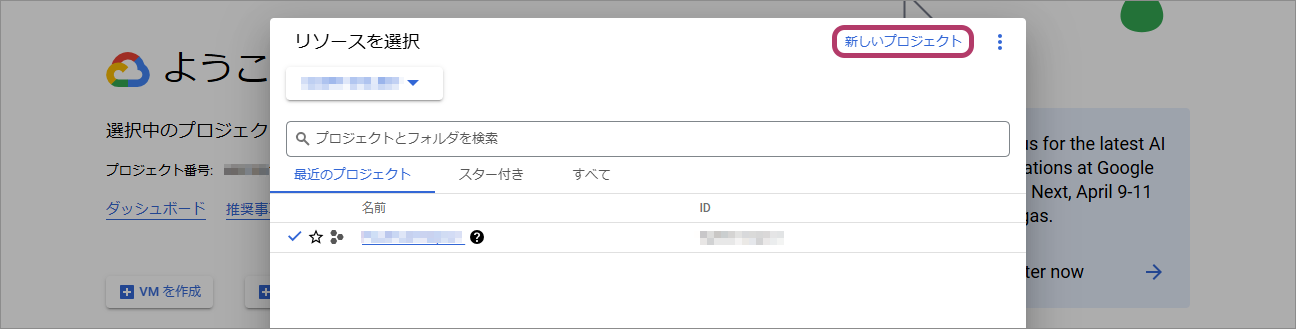
-
[プロジェクト名]に「FUJIFILM IWpro」と入力し、[作成]をクリックします。
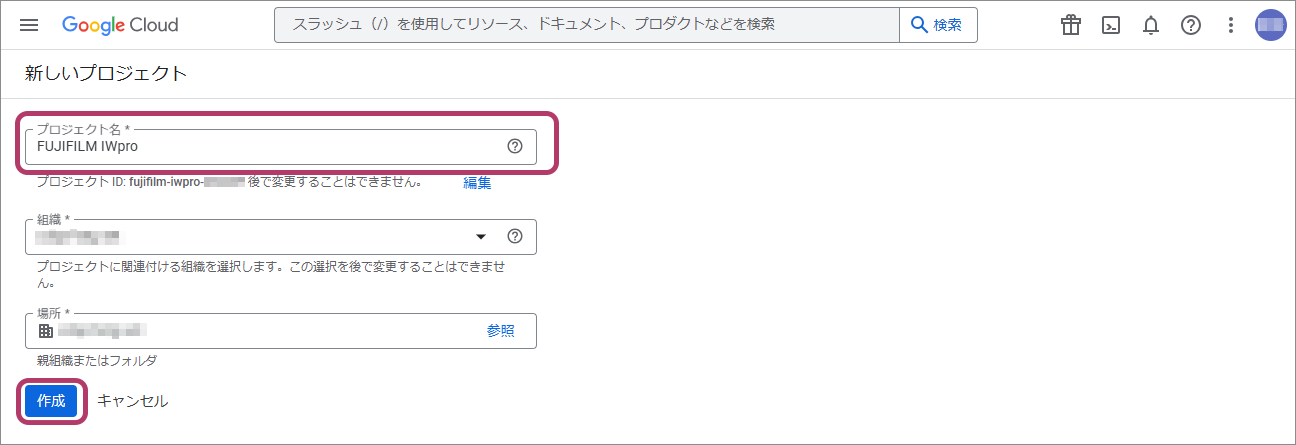
-
表示されているプロジェクト名をクリックします。

-
作成した[FUJIFILM IWpro]をクリックします。
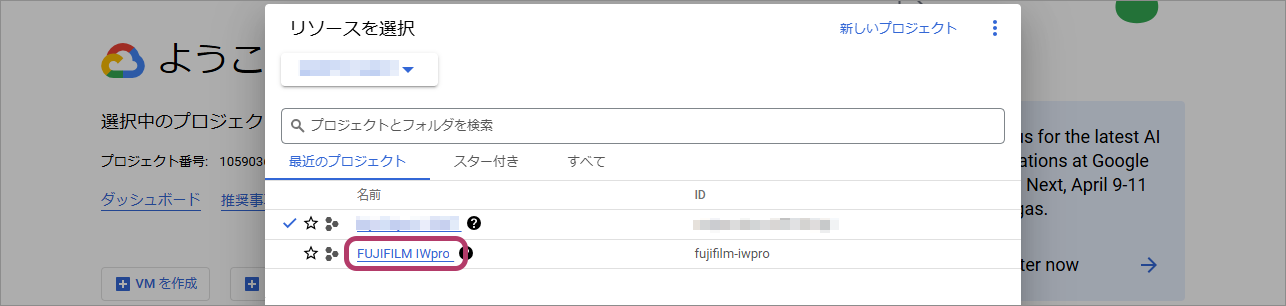
Google Drive APIの有効化
-
[
 ](ナビゲーションメニュー)をクリックします。
](ナビゲーションメニュー)をクリックします。
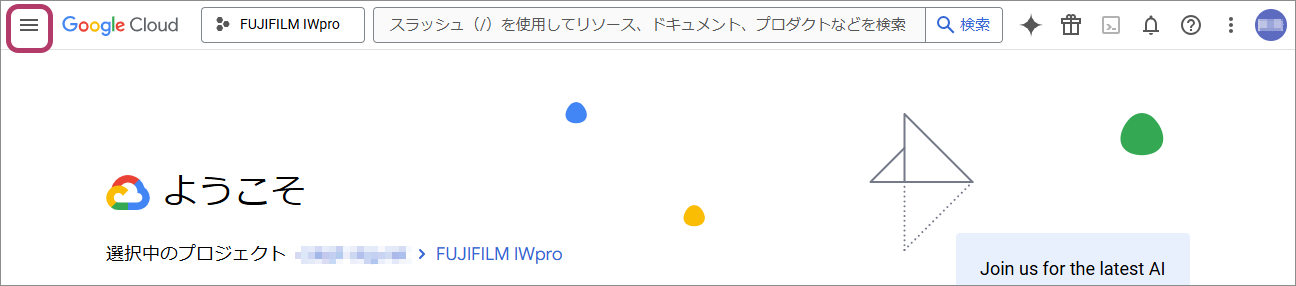
-
[Cloudの概要]の[ダッシュボード]をクリックします。

-
[APIの概要に移動]をクリックします。
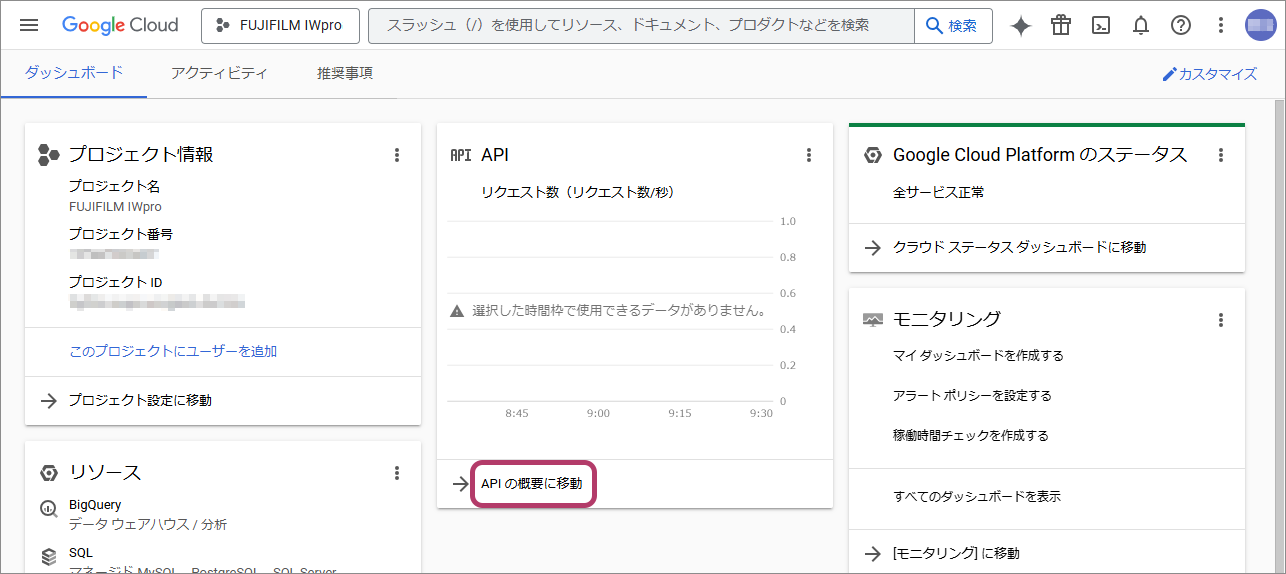 [APIとサービス]画面が表示されます。
[APIとサービス]画面が表示されます。 -
[+APIとサービスを有効にする]をクリックします。
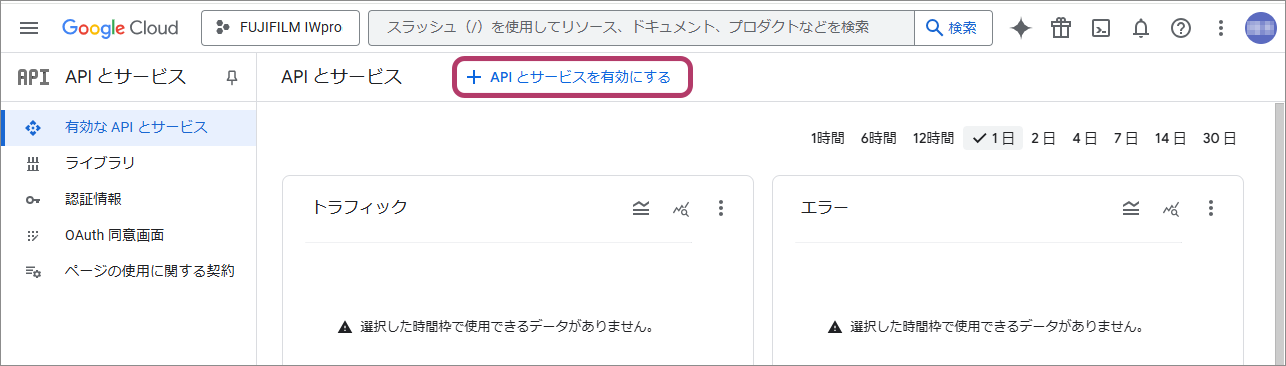 [APIライブラリ]画面が表示されます。
[APIライブラリ]画面が表示されます。 - 検索ボックスに「Google Drive API」と入力し、<Enter>キーを押します。
-
検索結果から[Google Drive API]をクリックします。
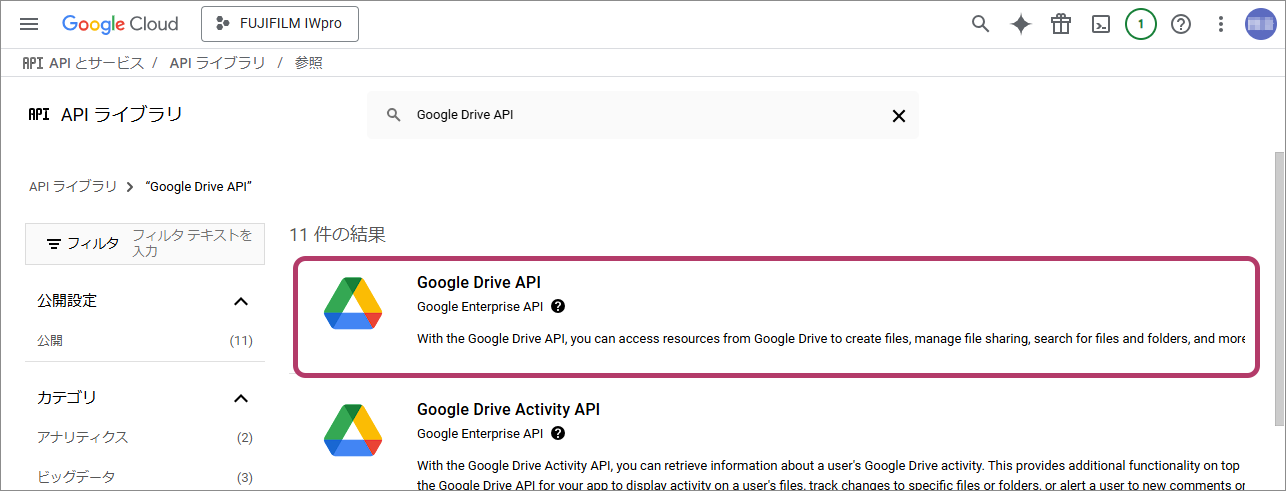
-
[有効にする]をクリックします。
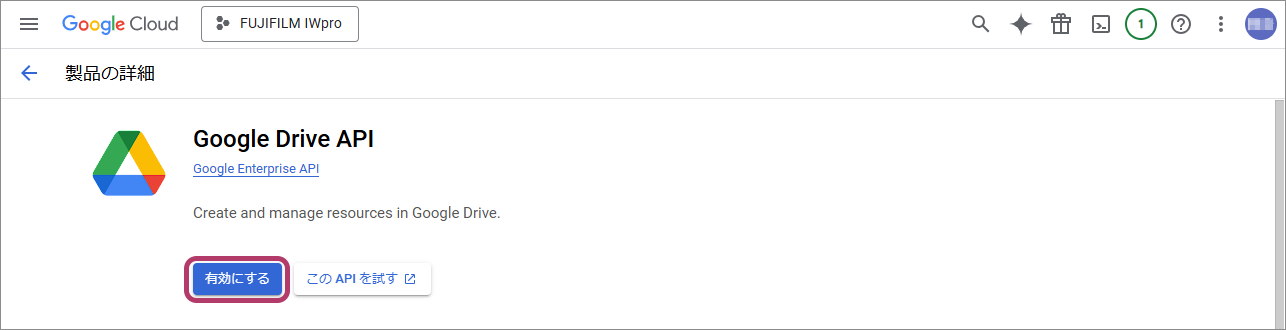 [APIとサービス]画面に戻ります。
[APIとサービス]画面に戻ります。
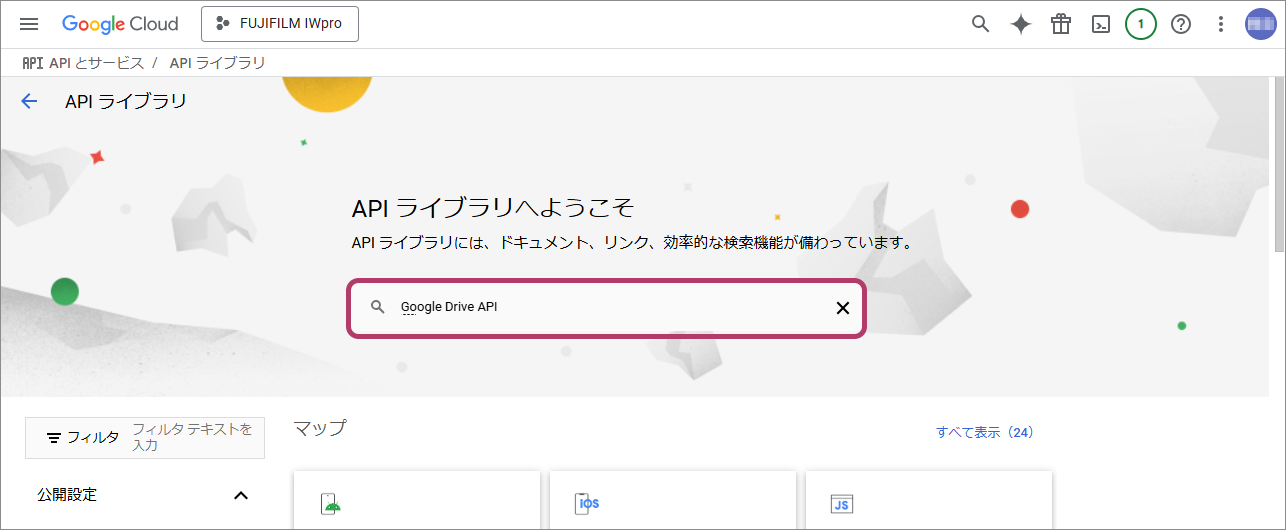
OAuth同意画面の設定
-
[APIとサービス]画面で[OAuth同意画面]をクリックします。
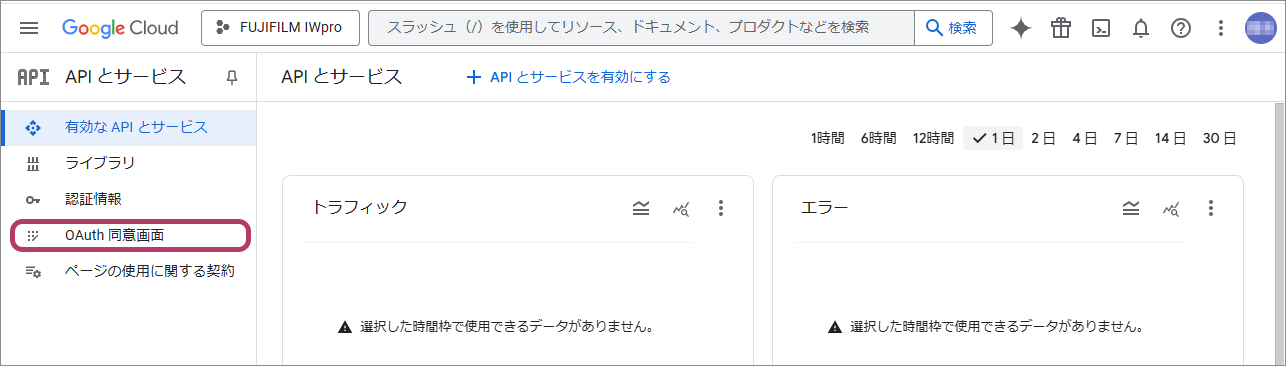
-
[開始]をクリックします。
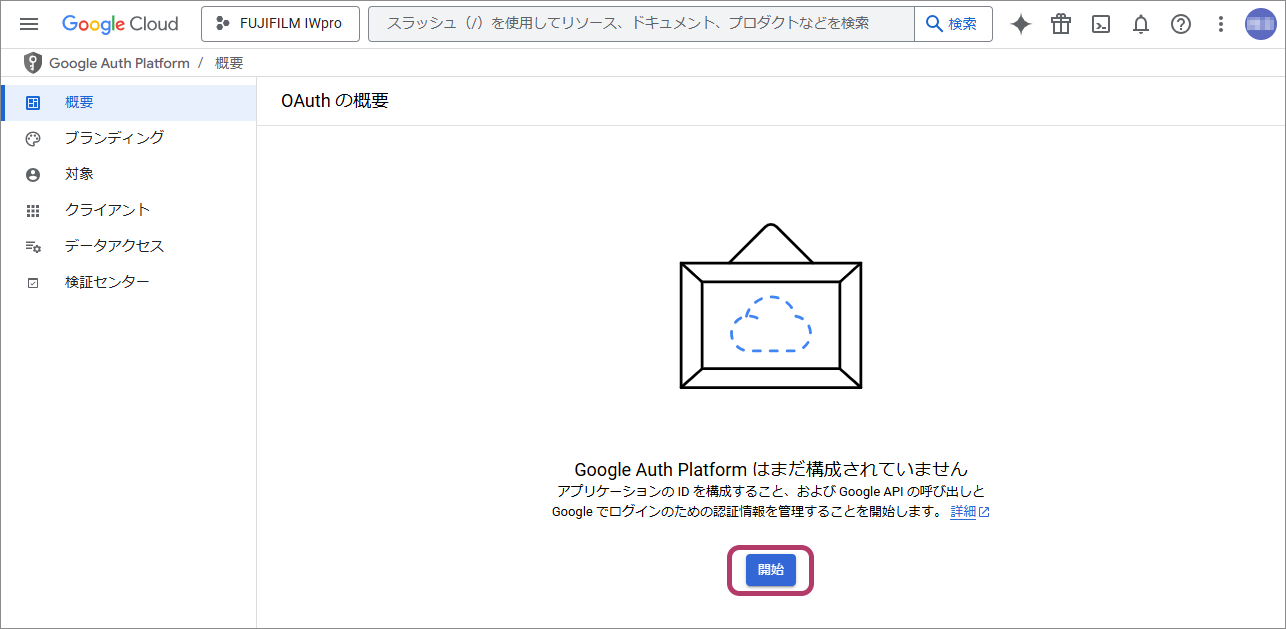
-
[アプリ名]および[ユーザーサポートメール]を入力し、[次へ]をクリックします。
項目 入力値 アプリ名 「FUJIFILM IWpro」と入力します。 ユーザーサポートメール クリックし、表示されたメールアドレスを選択します。 - ここで設定したメールアドレスはOAuth同意画面に表示され、ユーザーの問い合わせ先として利用されます。
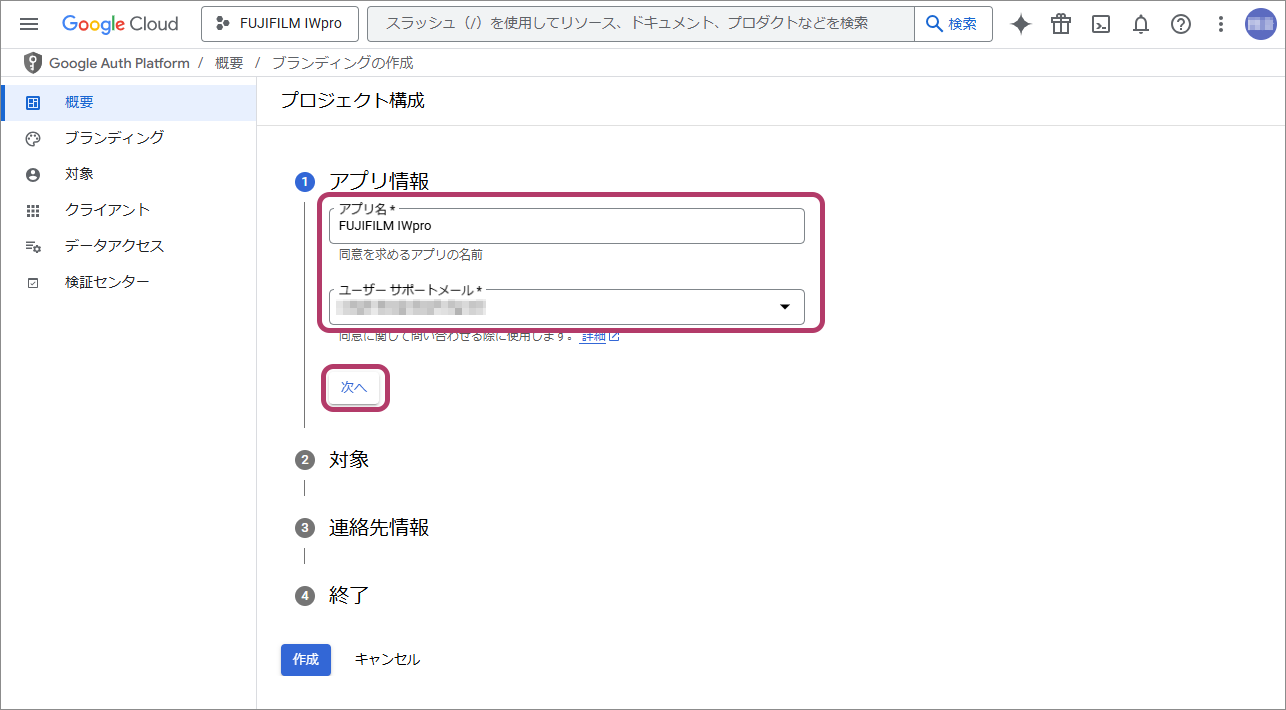
-
[内部]を選択し、[次へ]をクリックします。
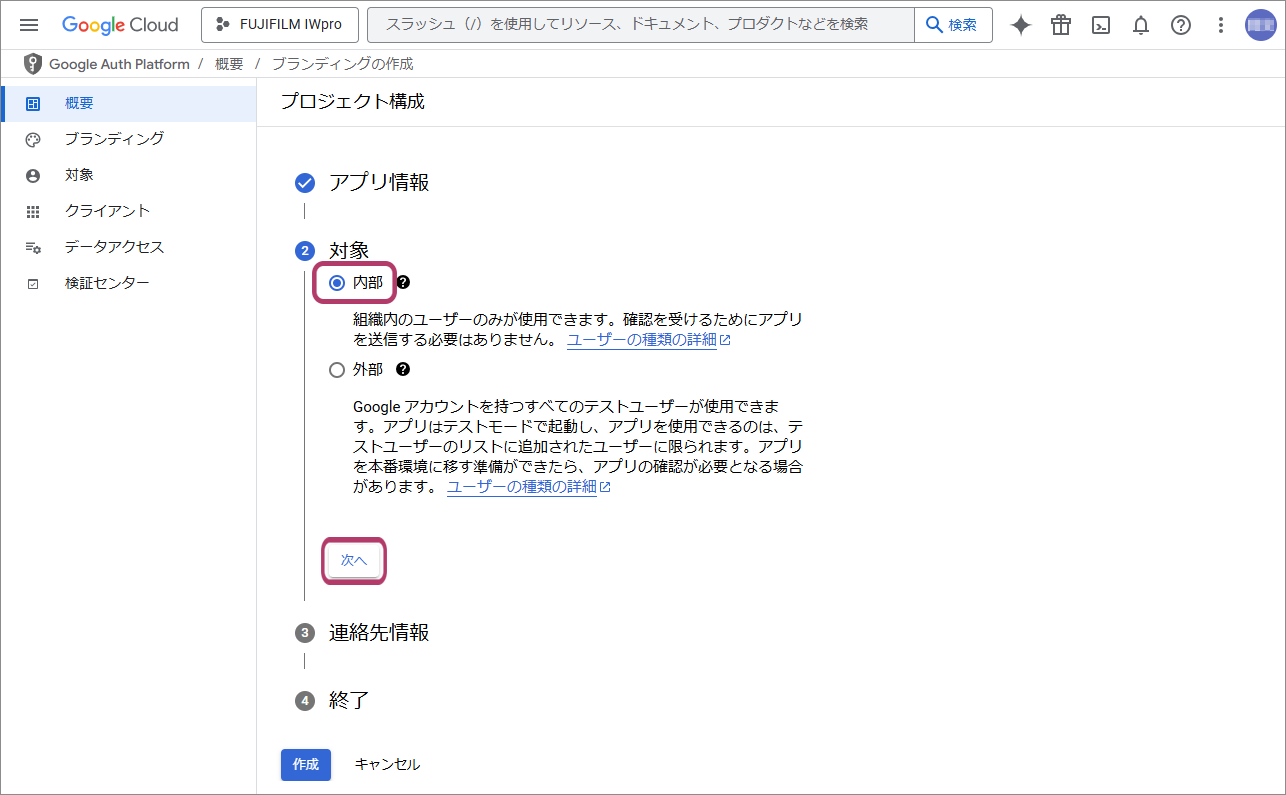
-
メールアドレスを入力し、[次へ]をクリックします。
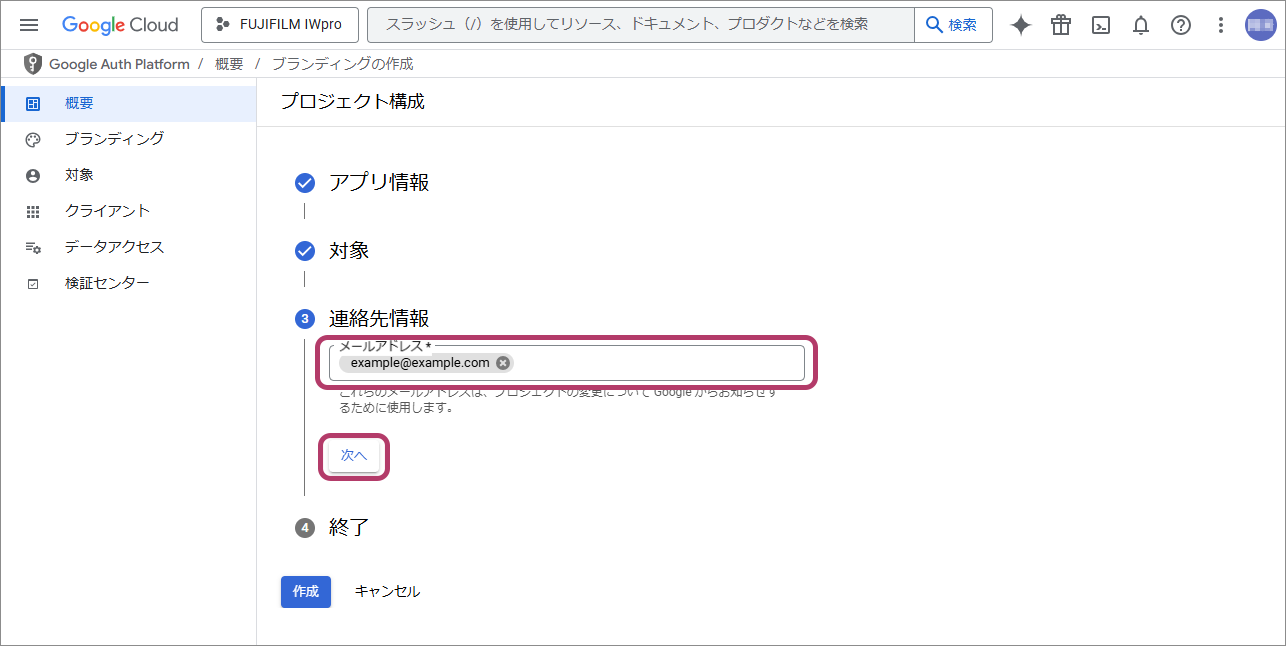
- ここで設定したメールアドレスには、Googleからプロジェクトの変更に関するお知らせが通知されます。
-
チェックマークを付け、[続行]をクリックします。
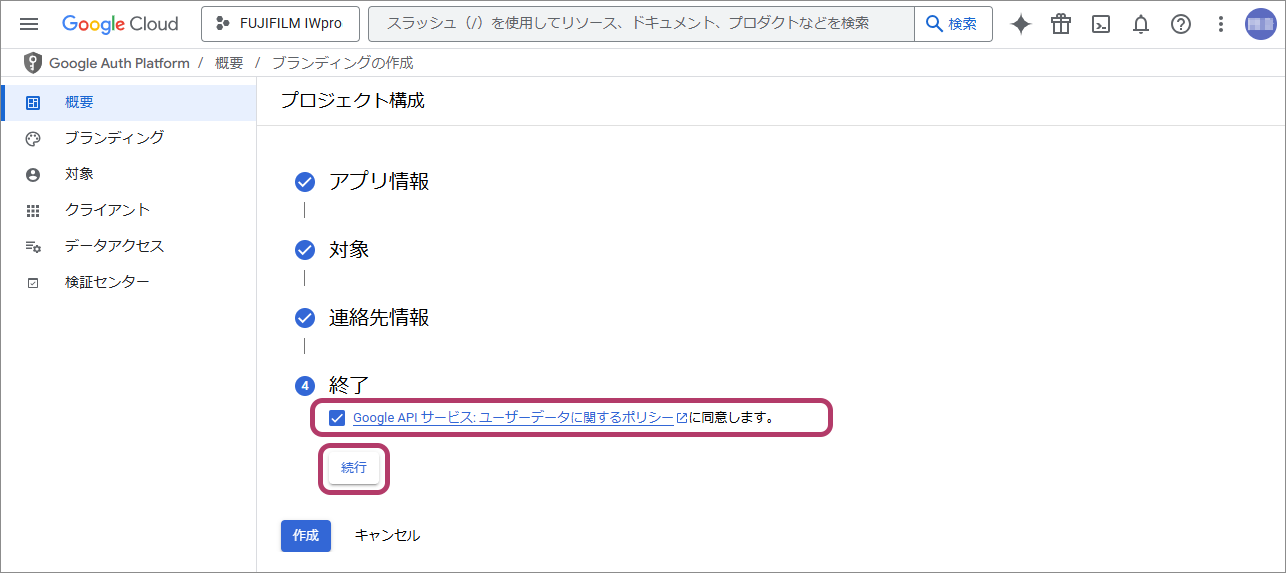
-
[作成]をクリックします。
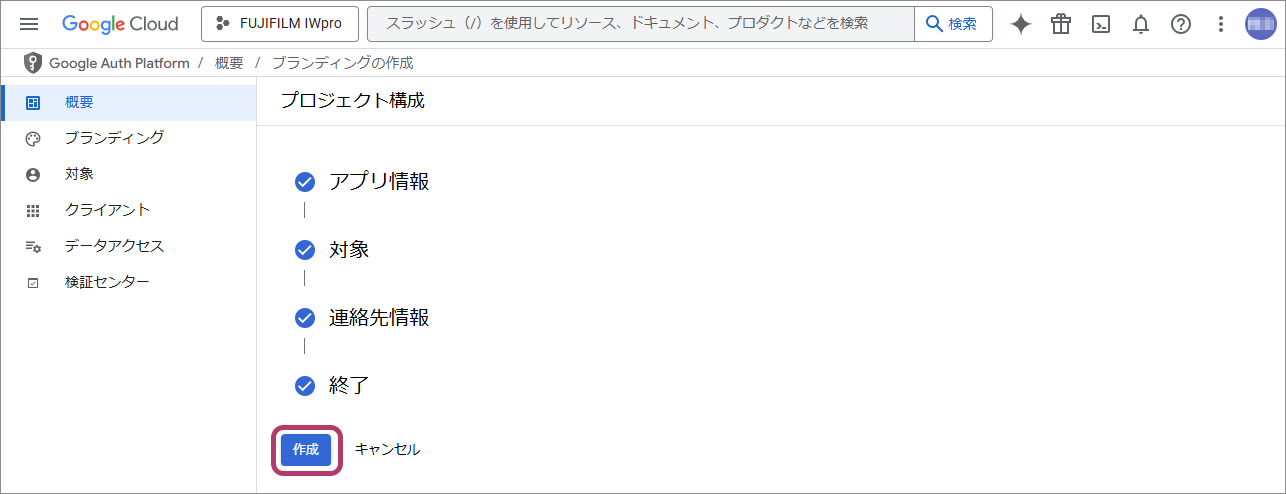
-
承認済みドメインを設定します。
-
[ブランディング]をクリックします。
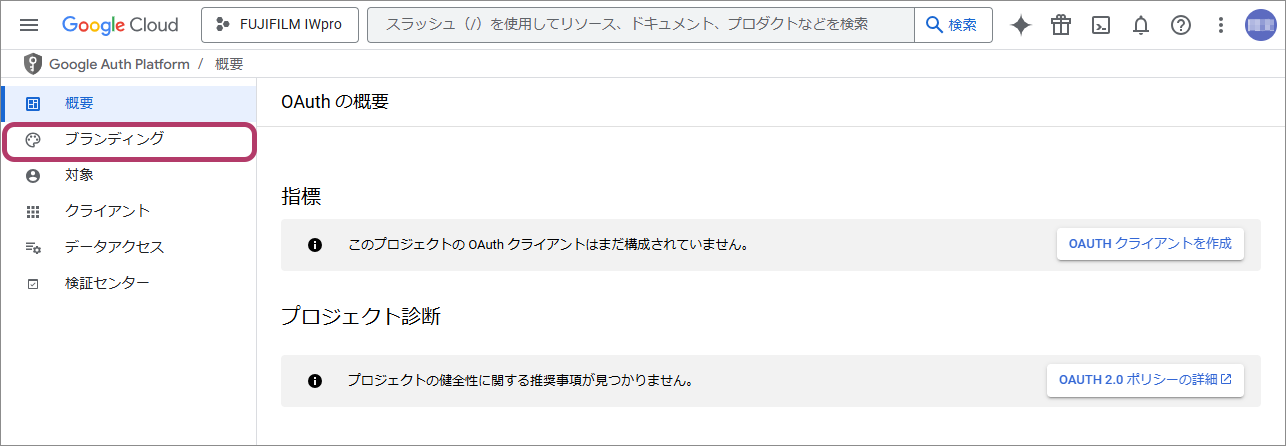
-
[承認済みドメイン]の[ドメインの追加]をクリックし、[承認済みドメイン]に「fujifilm.com」と入力します。
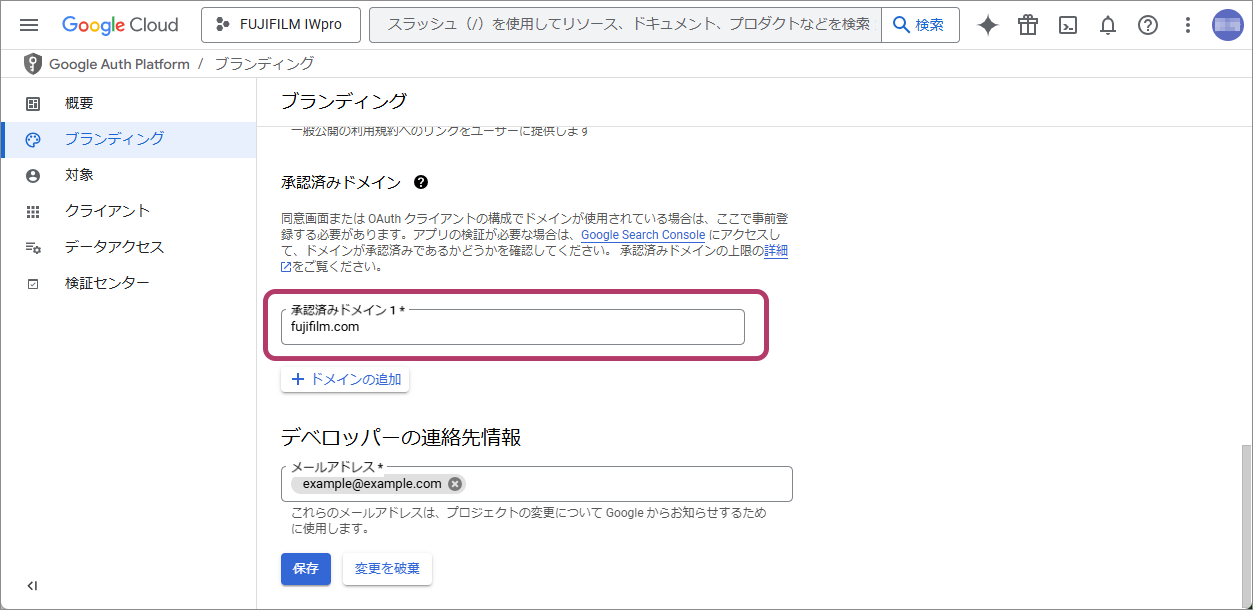
-
画面最下部にある[保存]をクリックします。
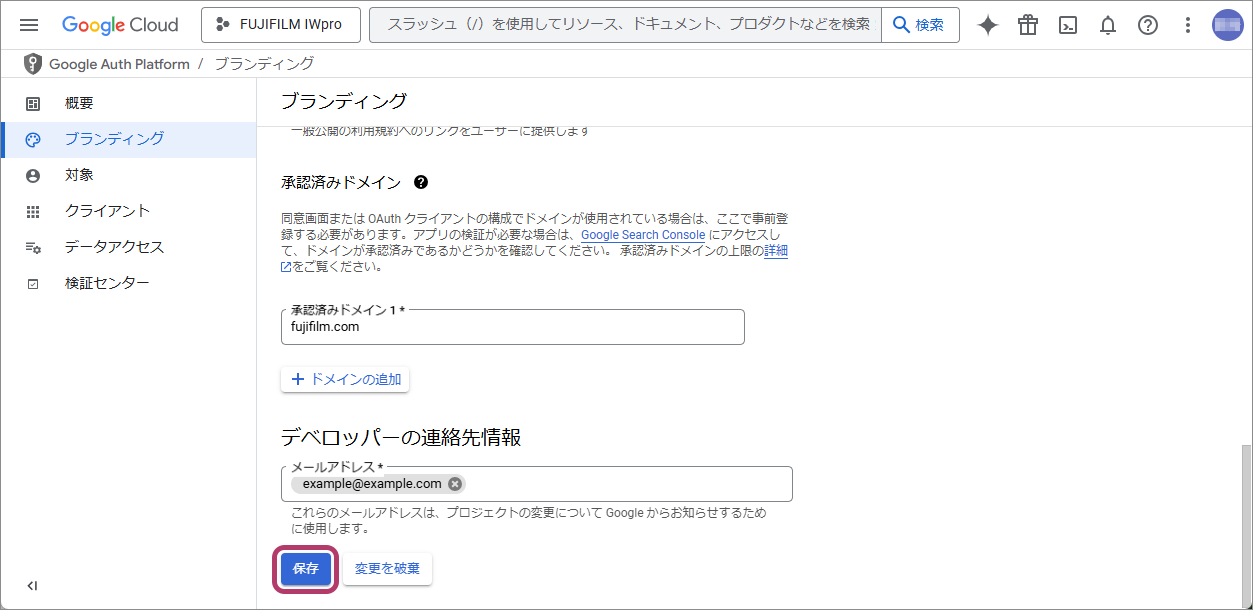
-
[ブランディング]をクリックします。
-
スコープを設定します。
-
[データアクセス]をクリックし、[スコープを追加または削除]をクリックします。
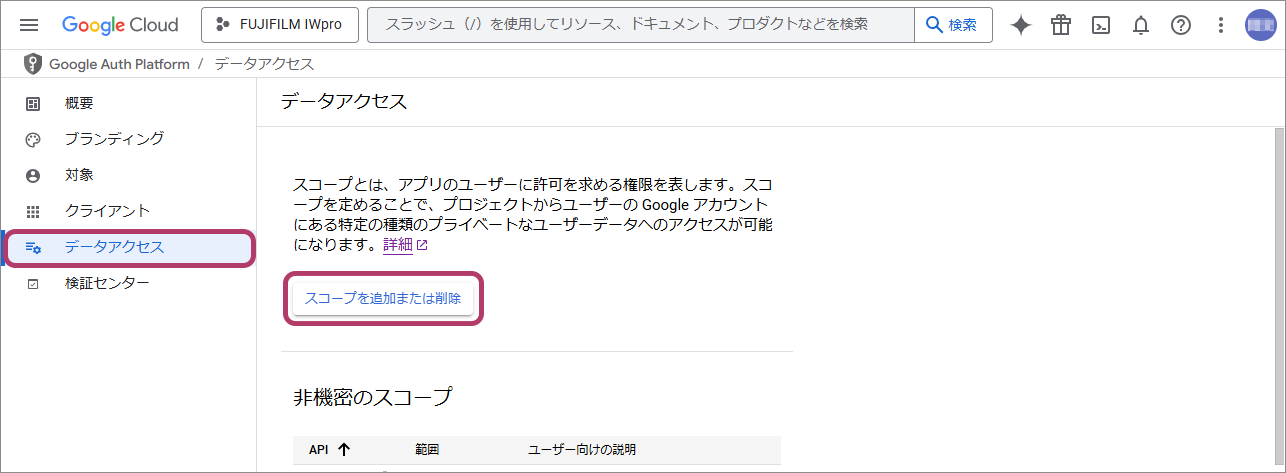
-
一覧の[Google Drive API]のうち、[範囲]が[.../auth/drive]の項目にチェックマークを付け、[更新]をクリックします。
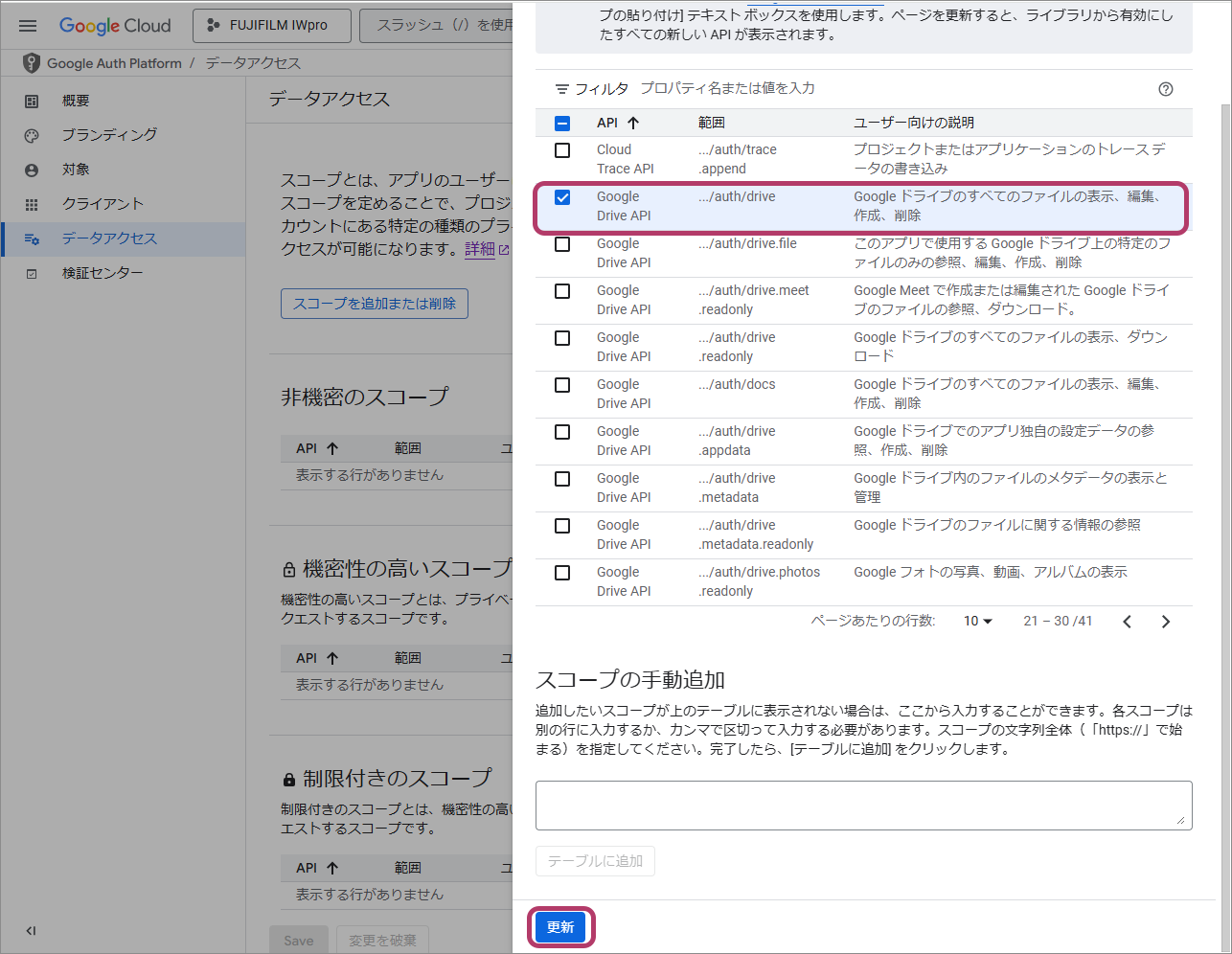
[データアクセス]画面に戻ります。 -
画面最下部にある[SAVE]をクリックします。
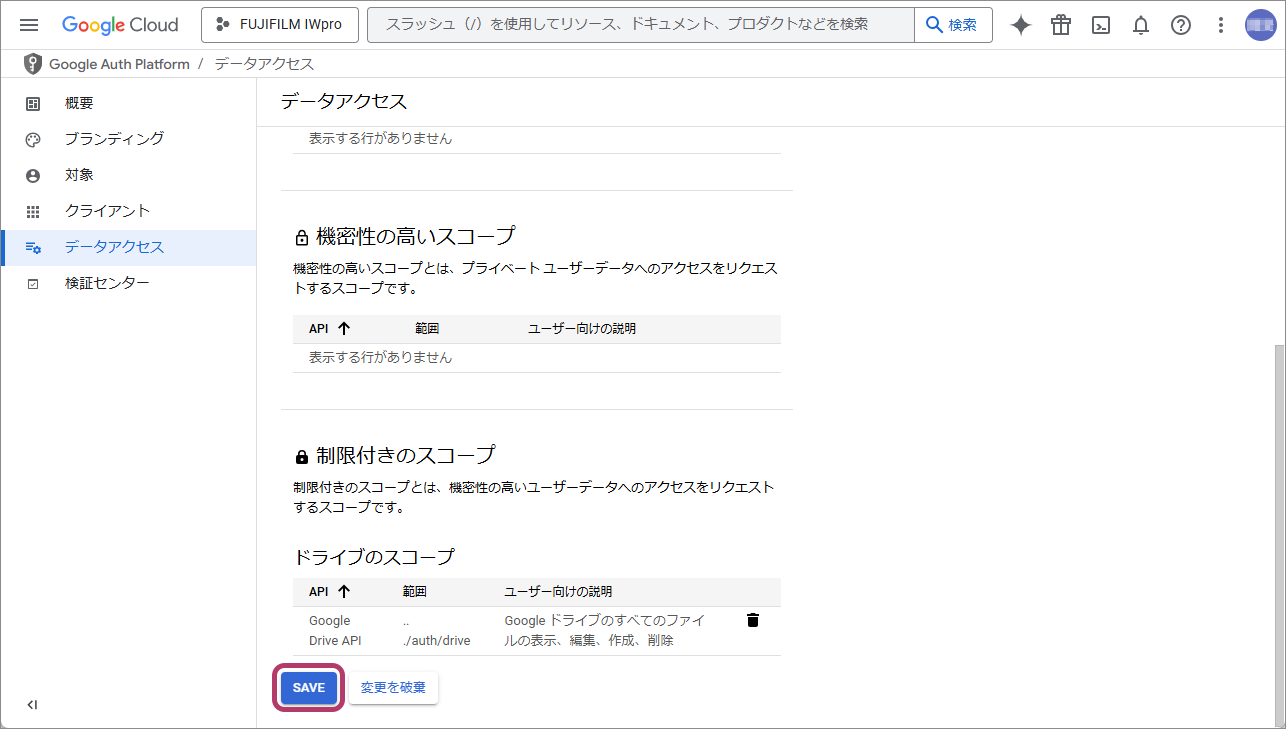
-
[データアクセス]をクリックし、[スコープを追加または削除]をクリックします。
富士フイルムBIダイレクトとGoogle Driveの連携設定
-
[
 ](ナビゲーションメニュー)をクリックします。
](ナビゲーションメニュー)をクリックします。
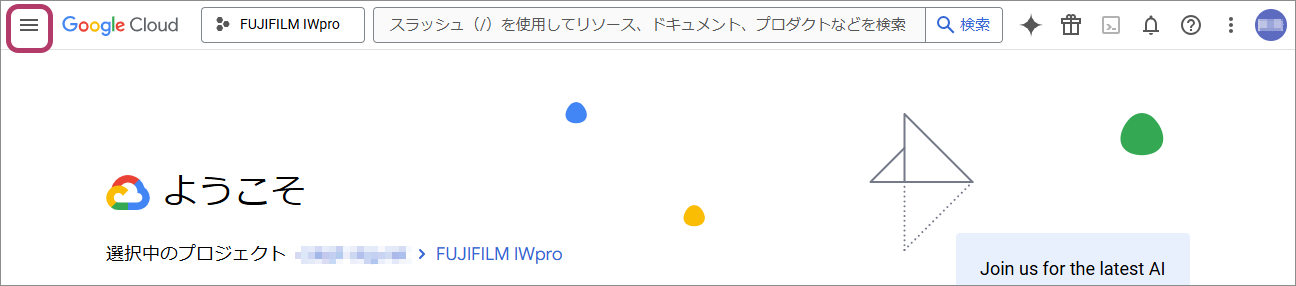
-
[Cloudの概要]の[ダッシュボード]をクリックします。

-
[APIの概要に移動]をクリックします。
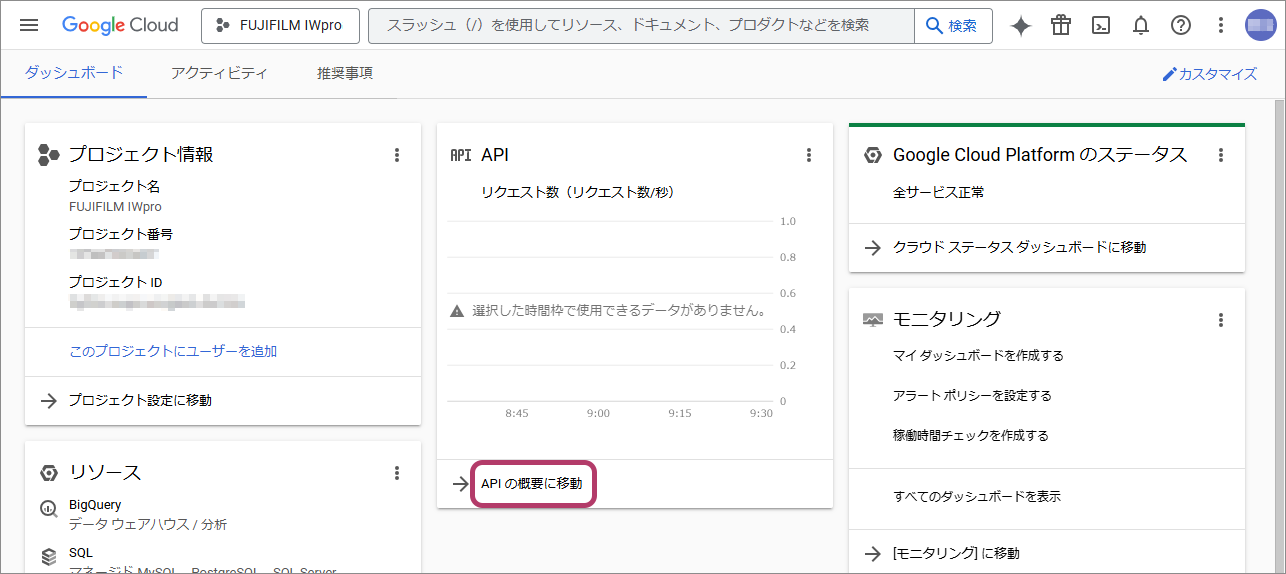 [APIとサービス]画面が表示されます。
[APIとサービス]画面が表示されます。 -
[認証情報]をクリックします。
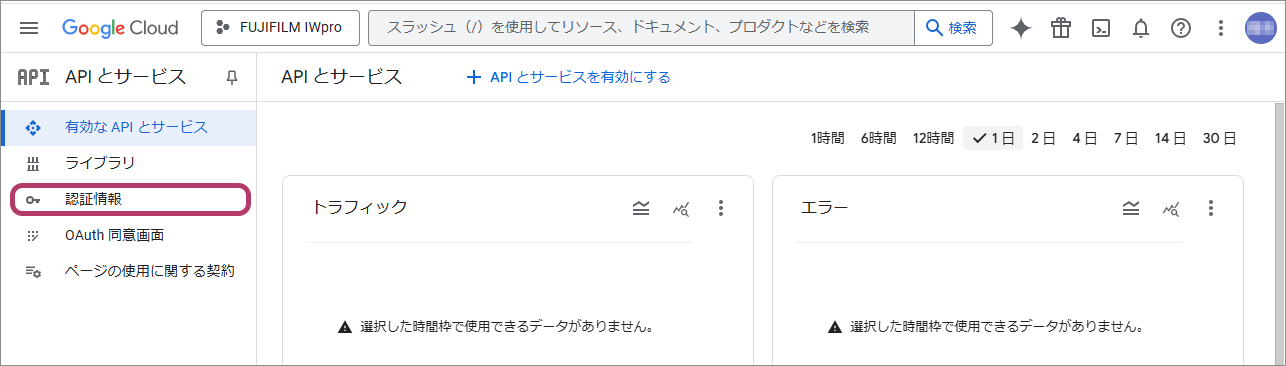
-
[+認証情報を作成]>[OAuthクライアントID]をクリックします。
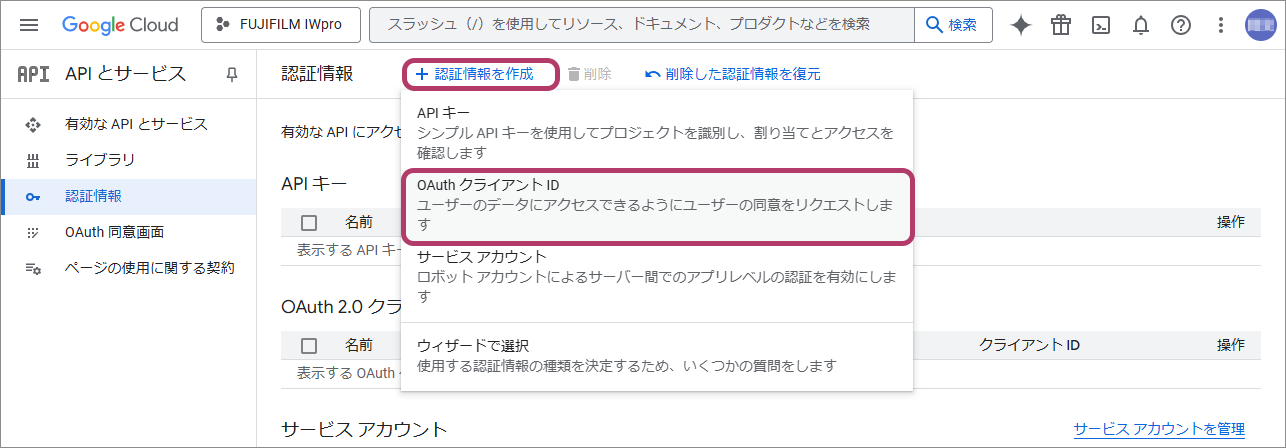
-
次の設定をし、[作成]をクリックします。
項目 入力値 アプリケーションの種類 ウェブアプリケーション 名前 「FUJIFILM IWpro」と入力します。 承認済みのリダイレクトURI [URIを追加]をクリックし、次のURLを入力します。
https://direct-fb.fujifilm.com/ap1/service_tenant/access_cloud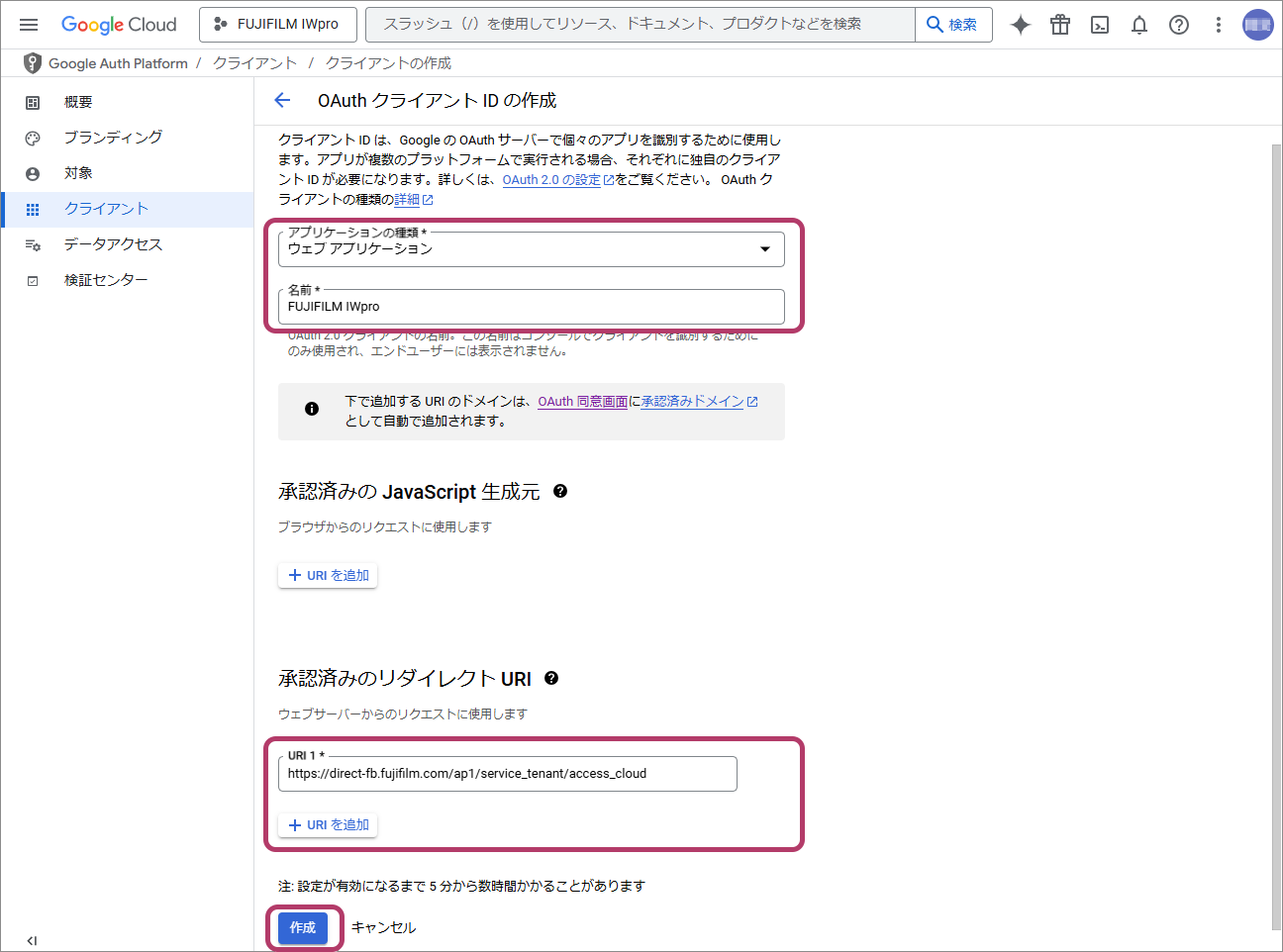
-
[クライアントID]、[クライアントシークレット]の値を控え、[OK]をクリックします。
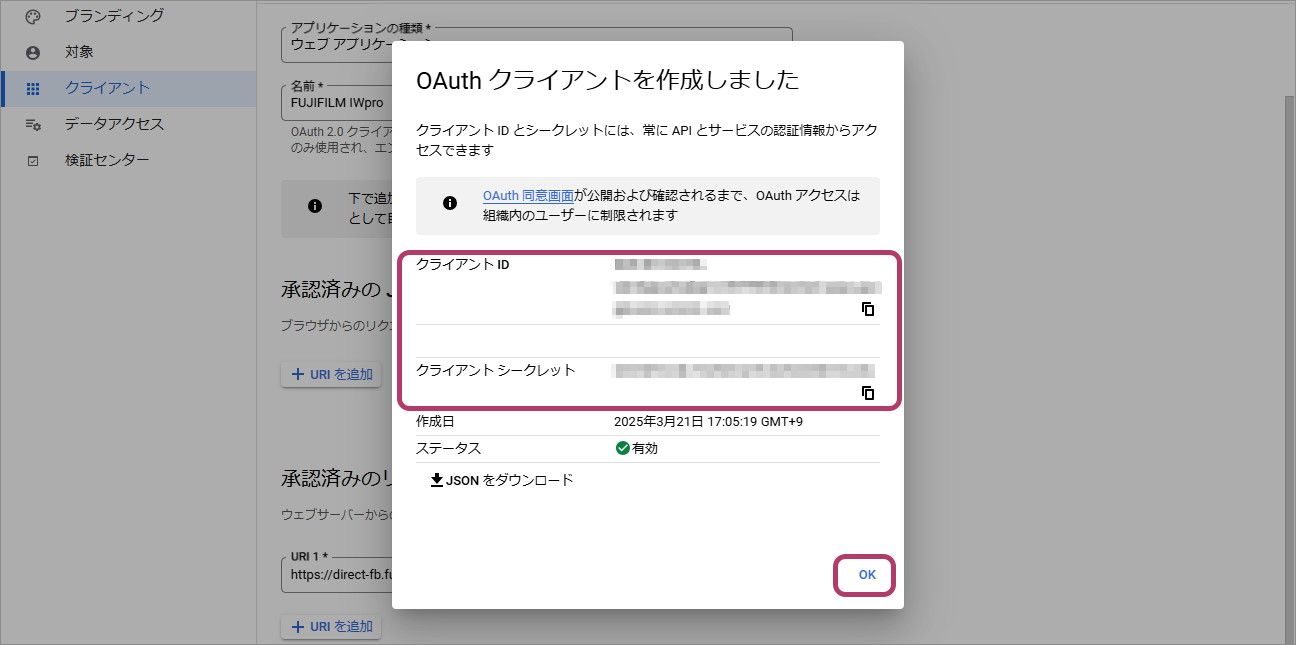
富士フイルムBIダイレクトのサービス管理者の設定
- この作業は富士フイルムBIダイレクトのサービス管理者が実施してください。
- 富士フイルムBIダイレクトにログインします。
-
[ソフトウェア/ クラウドサービスをお使いのお客様]の[テナント管理]をクリックします。
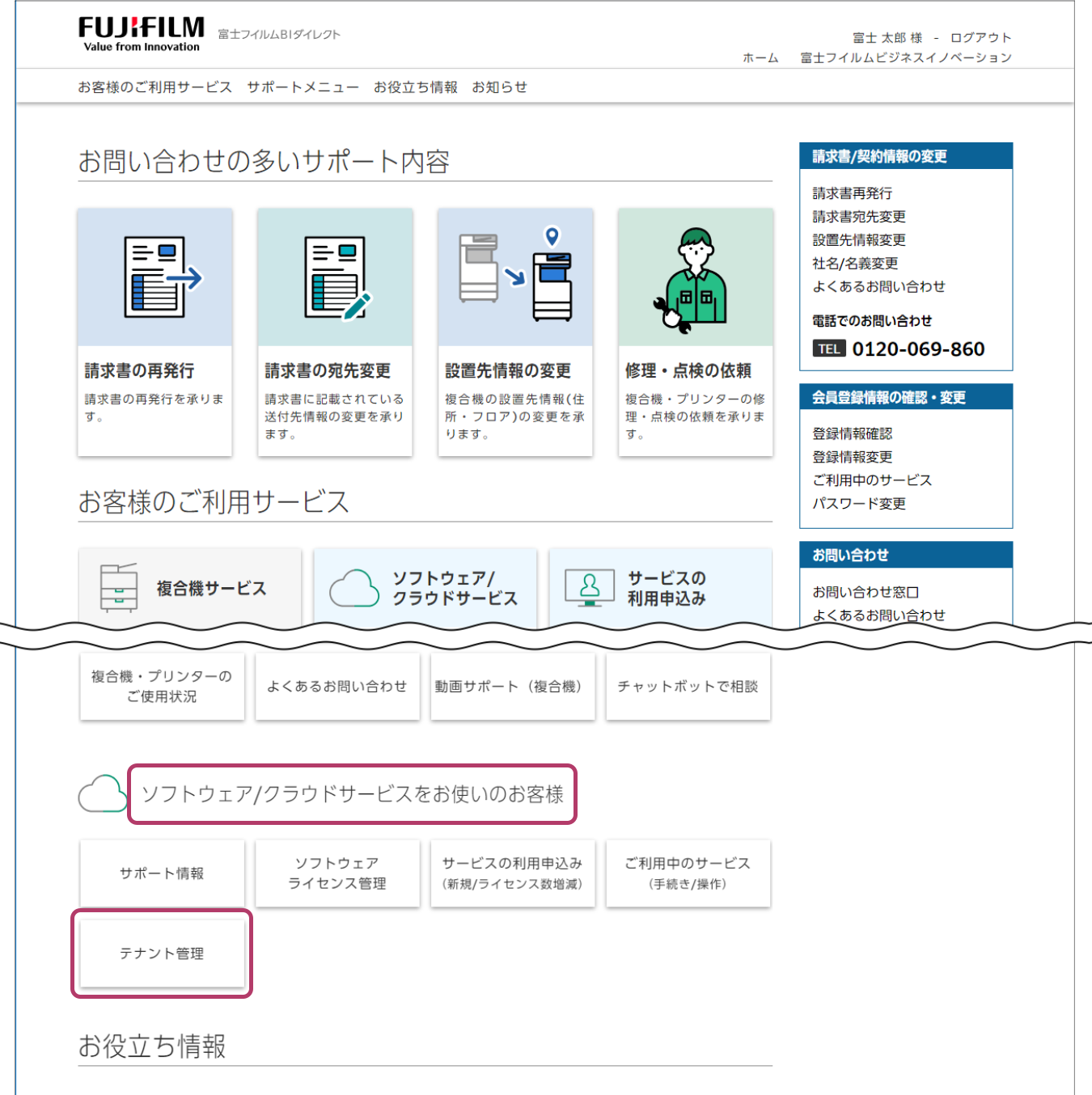
-
[サービス]欄の[FUJIFILM IWpro]をクリックします。
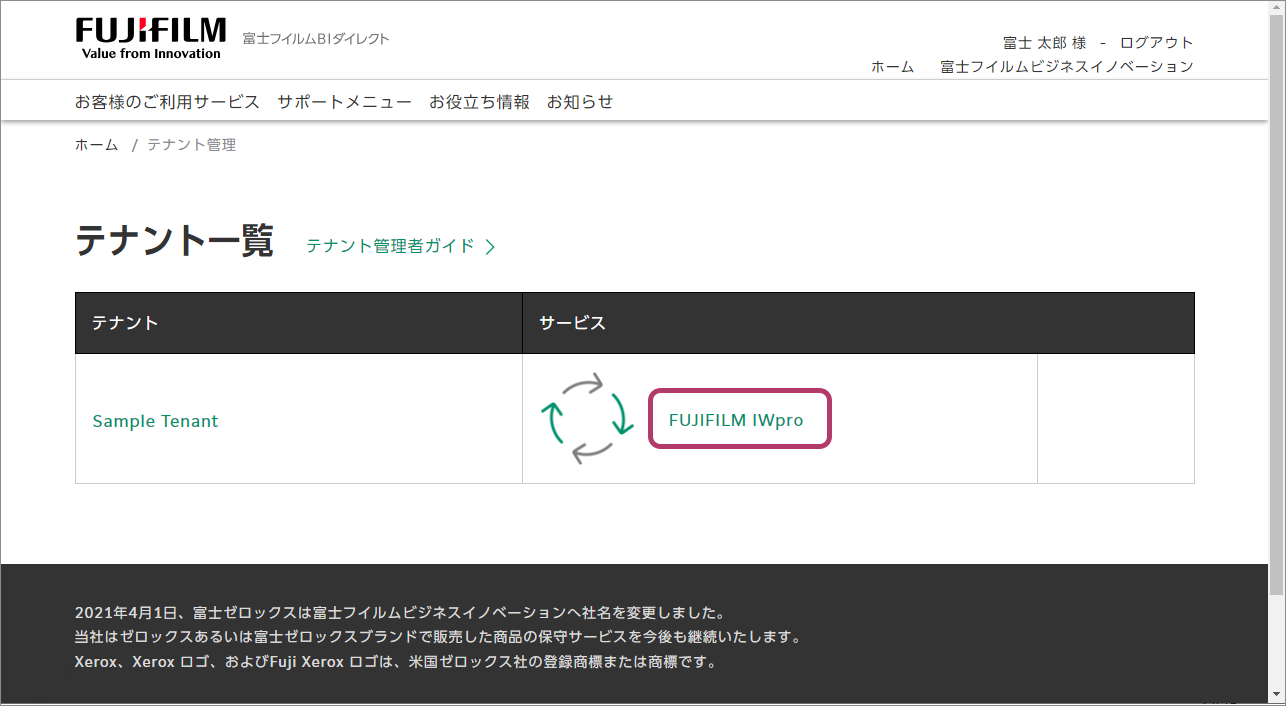
-
メニューから[クラウドサービス管理]をクリックします。
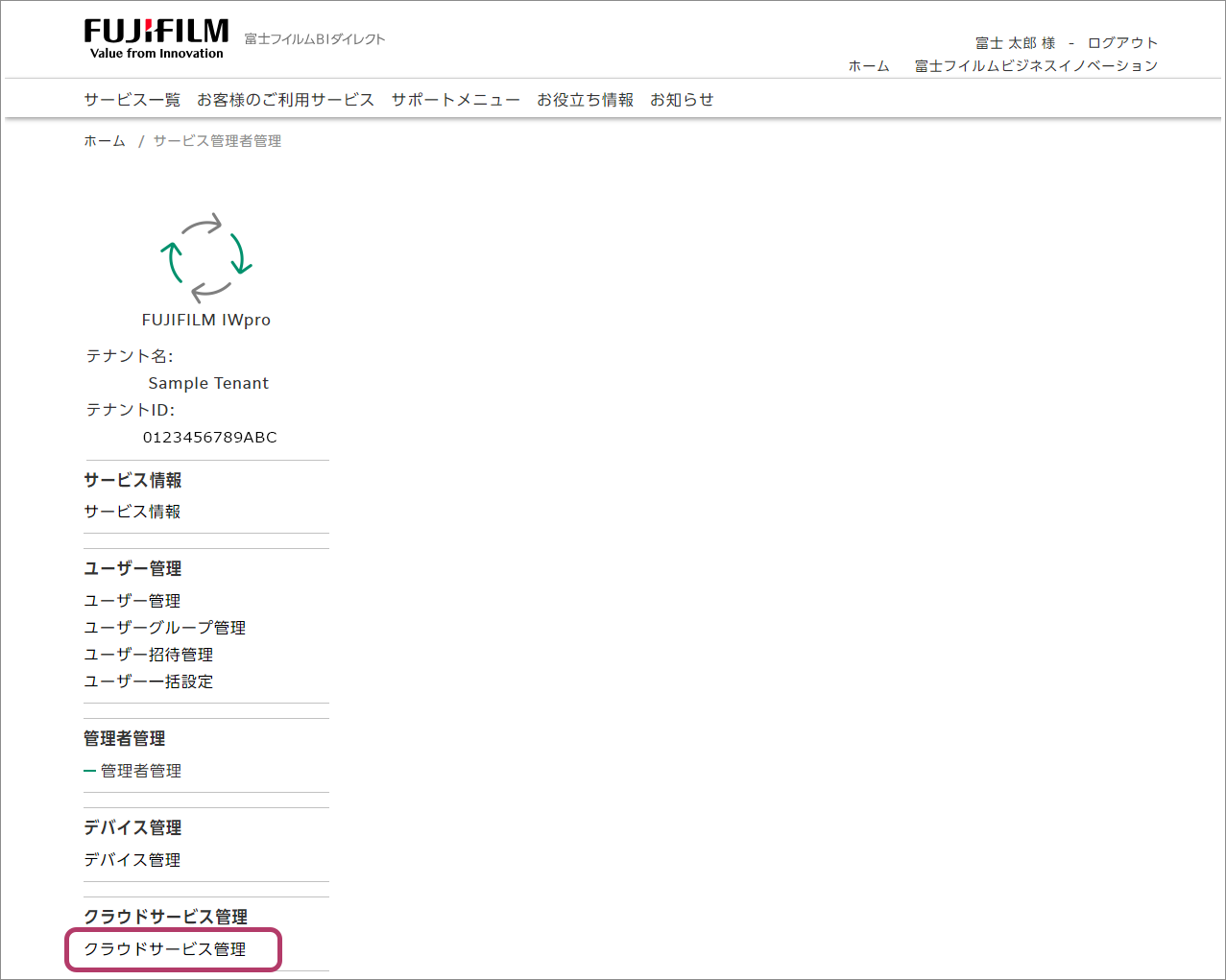
-
クラウドサービス管理の一覧から[Google Drive™]の[設定]をクリックします。
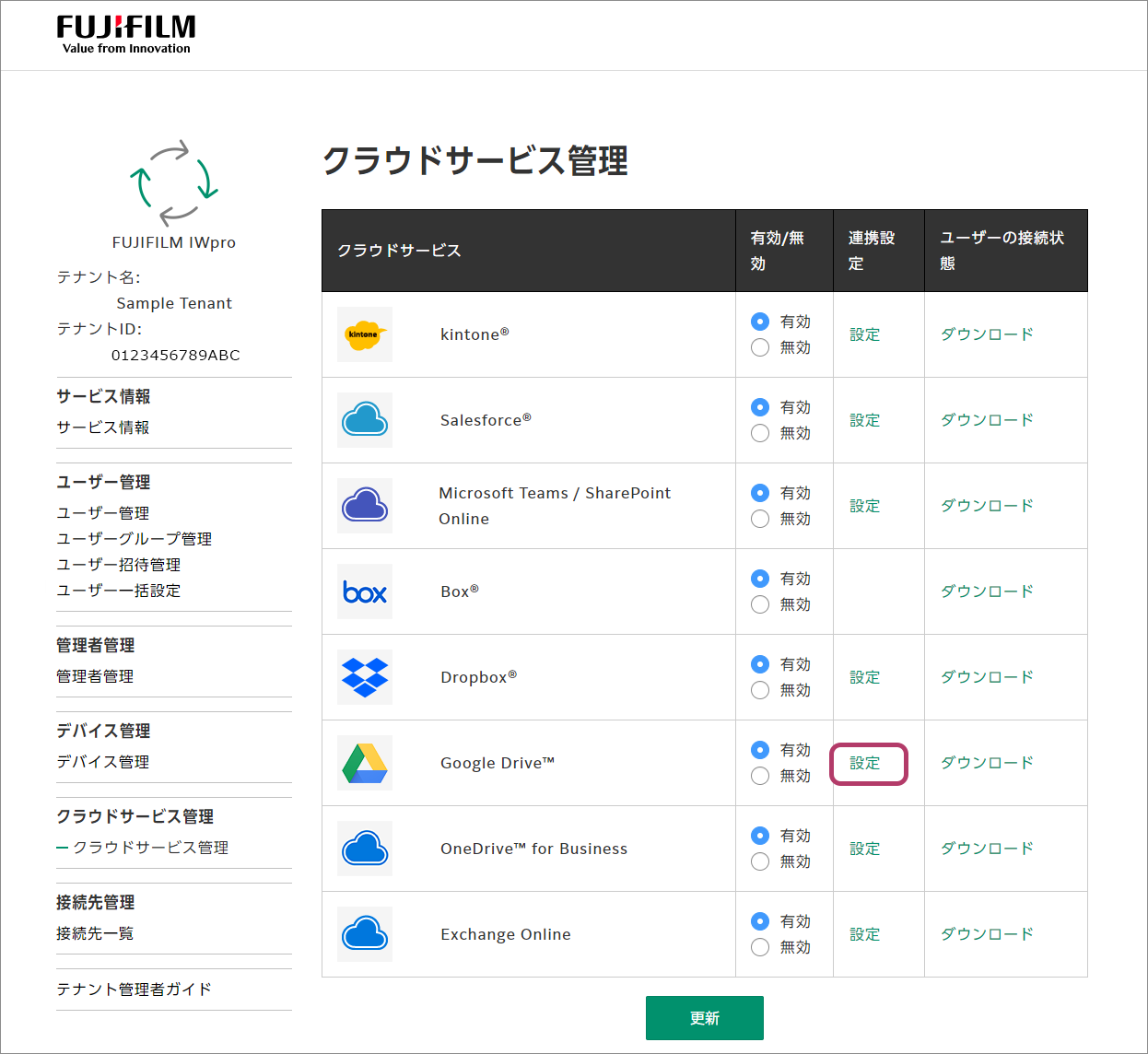
-
次の設定をし、[更新]をクリックします。
項目 入力値 アプリケーション(クライアント)ID [クライアントID]の値を入力します。 クライアント シークレット [クライアント シークレット]の値を入力します。 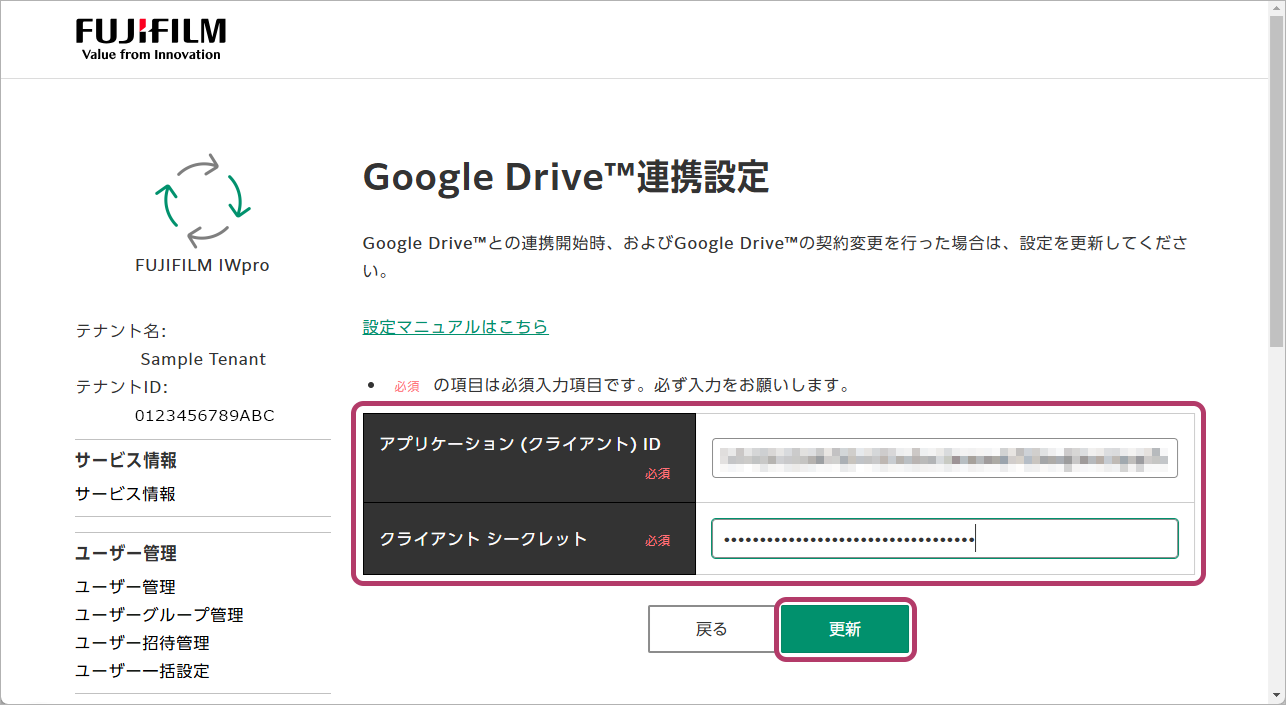
-
[OK]をクリックします。
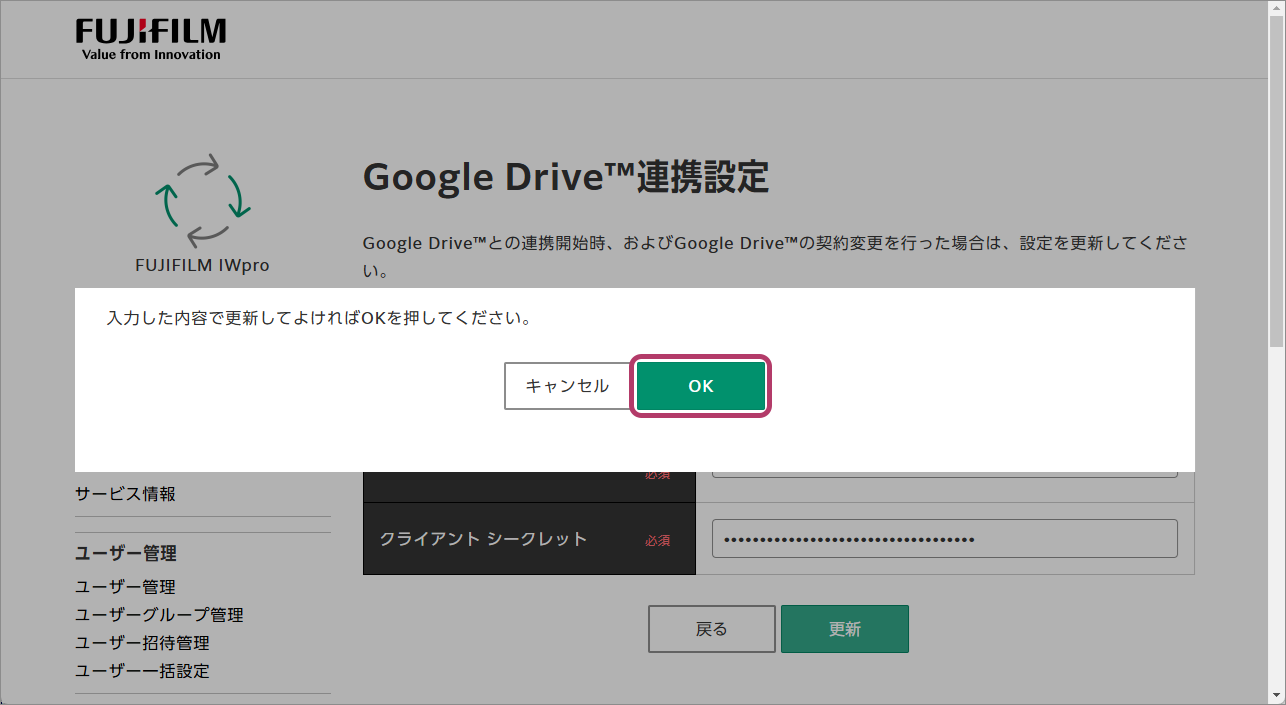
FUJIFILM IWproでGoogle Driveを利用するためには、各自、接続設定が必要です。手順については、各ユーザーの接続設定を参照してください。